Valorant telah mengalami masalah kesalahan koneksi [diselesaikan]
![Valorant telah mengalami masalah kesalahan koneksi [diselesaikan]](https://ilinuxgeek.com/storage/img/images/valorant-has-encountered-a-connection-error-issue-[solved]_17.png)
- 872
- 124
- Dwayne Hackett
Valorant, game FPS populer Riot Games dimainkan oleh jutaan pengguna di seluruh dunia. Tapi, sama seperti CS, game ini tidak bebas bug sama sekali. Gamer telah meningkatkan kesalahan ini di beberapa forum dan halaman Valorant Reddit - “Valorant mengalami kesalahan koneksi. Harap peluncuran kembali klien untuk menyambung kembali.“. Sebagai seorang gamer, ini adalah bug yang paling menjengkelkan dalam permainan karena Anda bahkan tidak dapat membuka game dalam kondisi ini. Jadi ikuti trik sederhana ini untuk memecahkan masalah ini sekali dan untuk semua.
Solusi -
1. Masalah ini hanya bisa menjadi kesalahan satu kali. Jadi, lebih baik mengulang kembali Komputer Anda dengan cepat sebelum Anda mencoba semua ini. Setelah me -reboot sistem, mainkan Valorant dan Tes.
2. Perangkat lunak antivirus mungkin bertentangan dengan VGC dan akhirnya memblokirnya. Jadi, Anda dapat menjeda antivirus selama beberapa jam dan menguji permainan.
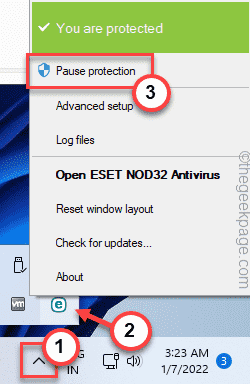
Jika Anda dapat bermain cepat, pastikan untuk menghapus antivirus dari komputer Anda.
Daftar isi
- Perbaiki 1 - Mulai Layanan VGC
- Perbaiki 2 - uninstall VGC
- Perbaiki 4 - Periksa Server Valorant
- Perbaiki 5 - akses yang ditangguhkan/dilarang
Perbaiki 1 - Mulai Layanan VGC
Salah satu alasan utama di balik kegagalan ini adalah Layanan Vanguard Riot. Jika layanan dinonaktifkan/ tidak berjalan pada sistem Anda, itu dapat menyebabkan masalah ini.
Langkah 1 - Mulai Layanan VGC
1. Cukup gunakan kotak pencarian atau tekan Kunci Windows sekali dan ketik "jasa“.
2. Lalu, ketuk "Jasa“Dari layar yang ditinggikan untuk membukanya.
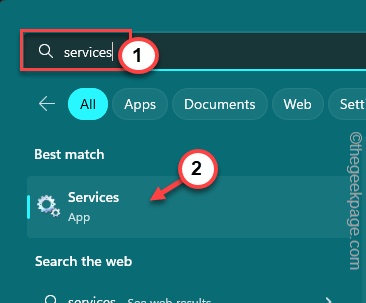
3. Di sini, di daftar halaman layanan, cari “VGC" melayani.
4. Di sana, ketuk ganda itu untuk membuka properti VGC.
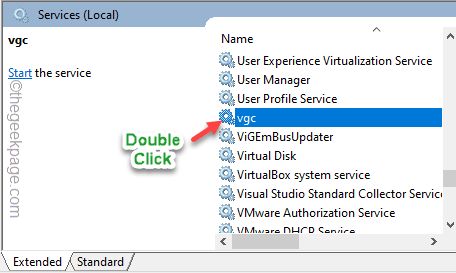
5. Selanjutnya, ganti 'tipe startup:' ke "OtomatisMode. Dengan cara ini, layanan VGC akan dimulai secara otomatis.
6. Sekarang, ketuk "Menerapkan" Dan "OKE”Untuk menyimpan perubahan ini.
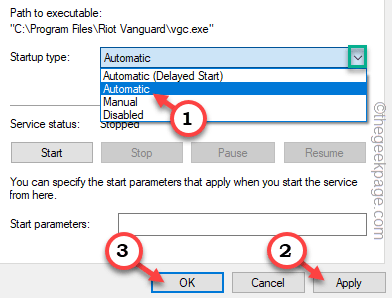
7. Kembali ke halaman layanan utama, ketuk kanan "VGC"Dan klik"Awal“Untuk memulai layanan di komputer Anda.
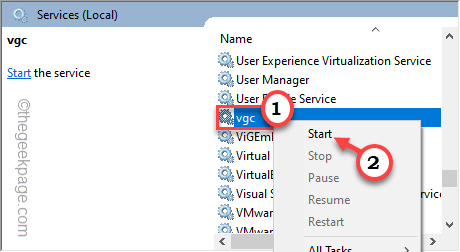
Tutup halaman layanan.
Langkah 2 - Pastikan Vanguard sedang berjalan
Sistem Vanguard harus bangun dan berjalan sebelum Anda bahkan meluncurkan Valoran. Jadi, Anda dapat memastikan layanan dimulai.
1. Menggunakan Kunci Windows+R Untuk membuka kotak run.
2. Kemudian, menulis ini dan tekan Memasuki.
msconfig
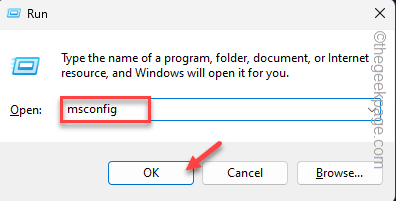
3. Saat halaman konfigurasi sistem terbuka, langsung pergi ke “Jasa" bagian.
4. Kemudian, kutu The "Sembunyikan semua layanan MicrosoftKotak.
5. Sekarang, gulir ke bawah dan pastikan “VGC“Layanan adalah diperiksa.
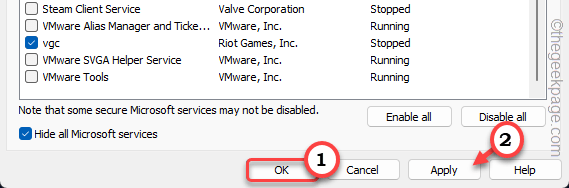
6. Setelah ini, ketuk "Menerapkan" Dan "OKE”Untuk menyimpan perubahan ini.
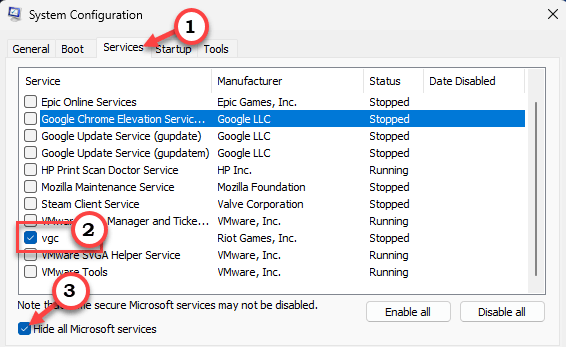
7. Segera setelah Anda mengetuk ok, prompt akan muncul, mengatakan ini -
Anda mungkin perlu memulai kembali komputer Anda untuk menerapkan perubahan ini. Sebelum memulai ulang, simpan file terbuka dan tutup semua program.
8. Ketuk "Restart" untuk memulai ulang komputer Anda.
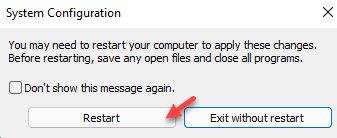
Tunggu sampai sistem Anda restart. Setelah Sistem Boots Up, Luncurkan Valorant.
Periksa apakah itu memuat atau macet pada pesan kesalahan yang sama.
Perbaiki 2 - uninstall VGC
Jika layanan VGC itu sendiri korup, Anda harus menghapus instalan Riot Vanguard dan Force-Fresh menginstal komponen. Ini pasti akan memperbaiki masalah Anda.
Hapus instalasi VGC
Anda harus keluar dari Vanguard dan kemudian, hapus instalannya dari komputer Anda.
1. Vanguard biasanya dimulai dengan sistem Anda. Jadi, jika Anda mengklik ▲, Anda akan melihat Pelopor ikon di sana. [Jika Anda tidak melihatnya di sana, Vanguard belum memulai.]
2. Sekarang, klik kanan Pelopor ikon dan ketuk "Keluar Vanguard“Untuk menutupnya.
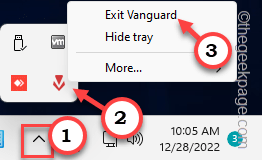
3. Prompt akan muncul Apakah anda yakin ingin melanjutkan? pesan. Mengetuk "Ya" untuk melanjutkan.
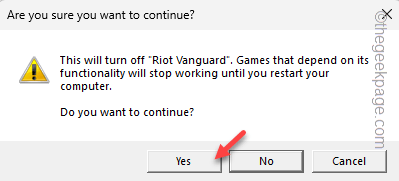
4. tekan Kunci Windows dan cari "appwiz.cpl"Di bilah pencarian.
5. Lalu, ketuk "appwiz.cpl“Untuk membukanya di komputer Anda.
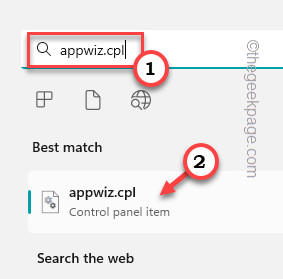
6. Saat Anda mencapai halaman program & fitur, cari “Vanguard Riot"Aplikasi.
7. Selanjutnya, ketuk kanan dan ketuk "Uninstall”Untuk menghapus aplikasi.

Setelah Anda menghapusnya, tutup panel kontrol.
Pasang kembali Vanguard
Proses ini otomatis dan yang harus Anda lakukan adalah meluncurkan Valorant.
1. Cari “ValorantIkon di desktop Anda. Jika Anda tidak dapat menemukannya mencari "Valorant“.
2. Sekarang, klik kanan "Valorant"Dan ketuk"Jalankan sebagai administrator“Untuk meluncurkan game.
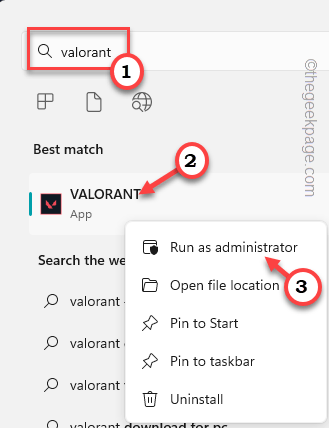
Sekarang, Valorant akan mulai dan penginstal akan secara otomatis mengenali file yang hilang dan mengunduhnya.
Tapi, saat mengunduh, Valorant akan meminta Anda mengulang kembali komputer Anda setelah ini. Mengetuk "Nyalakan ulang”Untuk memulai kembali sistem.
Saat Anda telah memulai kembali sistem, Anda dapat memulai
Perbaiki 4 - Periksa Server Valorant
Riot memiliki halaman status khusus untuk menunjukkan status server saat ini dan informasi tentang masalah saat ini. Jadi, Anda harus pergi dan memeriksa apakah ada masalah dengan server lokal Anda.
1. Buka halaman Status Server Riot.
2. Sekarang, prompt akan muncul di mana Anda dapat menentukan detail lokasi dan bahasa dan kemudian ketuk "Melanjutkan“.
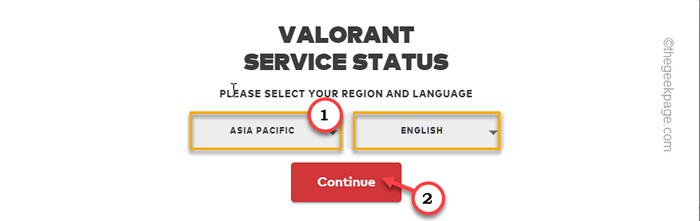
3. Sekarang akan menunjukkan kepada Anda jika ada masalah dengan server. Jika ada masalah server yang akan mereka tunjukkan di sini dengan downtime, dan ketika Anda dapat mengharapkan permainan untuk ditayangkan.
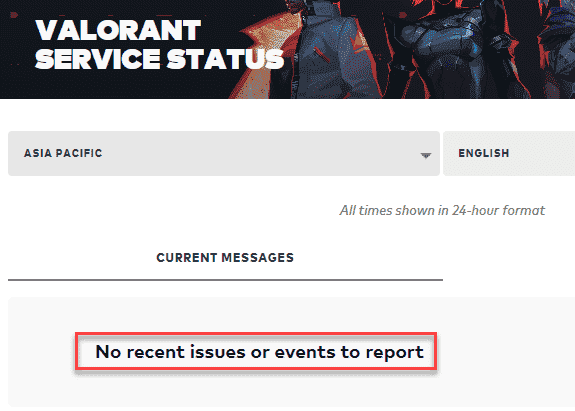
CATATAN - Valoran biasanya menjadwalkan istirahat pemeliharaan besar sebelum merilis tambalan baru dan di awal tindakan baru. Jadi, dalam hal ini, permainan mungkin tidak berfungsi, dan Anda dapat melihat “Valorant mengalami kesalahan koneksi. Harap peluncuran kembali klien untuk menyambung kembali." pesan.
Ini berarti Anda harus menunggu satu atau dua jam sebelum server naik. Klien Riot akan memperbarui game dan Anda dapat memainkannya setelah itu.
Perbaiki 5 - akses yang ditangguhkan/dilarang
Sekarang, ini mungkin bukan kasus untuk setiap gamer karena hanya segelintir akun yang dilarang/ditangguhkan oleh kerusuhan. Sekarang, biasanya, ketika akun dilarang, Riot memberi tahu Anda melalui email ke akun email terkait. Jadi, periksa folder kotak surat dan spam jika Anda pikir ada larangan.
Tapi, jika akun Anda memiliki larangan waktu, jangan khawatir. Saat larangan selesai, Anda dapat melanjutkan menikmati keberanian.
- « Cara Mengubah Alamat IP Secara Otomatis Menggunakan File Batch di Windows 10
- Kesalahan saat menyimpan kontak saat menghapus kontak dari Android Fix »

